Học làm powerpoint 2010 đang là từ khóa được rất nhiều bạn đọc tìm kiếm. Vậy nên hôm nay Điểm Tốt sẽ đưa đến các bạn nội dung Học làm powerpoint 2010 | Hướng dẫn cách sử dụng, cách làm slide PowerPoint 2010 thông qua clip và bài viết dưới đây:
Mua khóa học này trên Unica: Mua Ngay
Mua khóa học này trên Kyna: Mua Ngay
✅ Website hướng dẫn sử dụng Powerpoint phiên bản 2013-2019:
✅ Video hướng dẫn sử dụng Powerpoint 2013-2019 toàn tập:
✅ Ủng hộ Đỗ Bảo Nam Blog đạt 10.000 đăng ký:
💓Xin cảm ơn!
Video hướng dẫn cách sử dụng PowerPoint 2010 cơ bản, cách làm slide PowerPoint 2010 đẹp, cách làm bài thuyết trình bằng PowerPoint 2010 chuyên nghiệp.
PowerPoint là công cụ biên tập và trình diễn báo cáo trên máy tính rất phổ biến hiện nay. Riêng tại Việt Nam, PowerPoint cũng được áp dụng rất phổ biến trong các cuộc hội thảo, các cuộc họp, các buổi giới thiệu dự án hoặc sản phẩm, báo cáo trong nội bộ công ty hoặc phục vụ cho công cuộc giảng dạy. Trong video hướng dẫn này, tôi sẽ hướng dẫn các bạn sử dụng PowerPoint 2010 — phiên bản khá ổn định và được dùng phổ biến hiện nay.
Cách tạo slide PowerPoint mới:
– Cách 01: Vào Home và chọn New Slide.
– Cách 02: Click chuột phải vào một slide bất kỳ và chọn New Slide.
Cách chèn văn bản vào PowerPoint 2010:
– Vào Insert, chọn mục Text Box.
– Giữ và rê chuột để tạo vùng viết văn bản.
– Bạn có thể kéo ô Text Box này với độ rộng và dài tùy ý.
Cách chèn hình ảnh vào PowerPoint 2010:
– Cách 01: Vào Insert, chọn Picture.
– Cách 02: Coppy hình ảnh từ ổ đĩa và paste vào slide.
Cách tạo hiệu ứng cho PowerPoint 2010:
– Hiệu ứng chuyển slide: Vào Transitions trên menu và chọn các hiệu ứng chuyển slide.
– Hiệu ứng bên trong slide: Vào Animations trên menu và chọn một kiểu hiệu ứng giữa các đoạn văn bản hoặc hình ảnh, video… trong slide.
Cảm ơn các bạn đã theo dõi video, các bạn có thể Đăng ký (Subscribe) kênh này để theo dõi và cập nhật những video hướng dẫn mới nhất, bổ ích nhất!
P/s:
Vì một số lý do nên kênh Youtube chính thức của Đỗ Bảo Nam Blog được chuyển về kênh các bạn yêu thích Đỗ Bảo Nam Blog xin hãy đăng ký và theo dõi các video tại kênh mới này. Dưới đây là những trang chính thức của Đỗ Bảo Nam Blog:
Youtube official:
Website official:
Tag: Học làm powerpoint 2010, cách sử dụng powerpoint 2010, cách chèn video vào powerpoint 2010, cách dùng powerpoint, cách làm slide thuyết trình, cách dùng powerpoint 2010, phần mềm thuyết trình chuyên nghiệp, hướng dẫn powerpoint 2010, cách trình bày powerpoint, cách làm bài thuyết trình, cách làm slide powerpoint, hướng dẫn powerpoint, hướng dẫn dùng powerpoint, huong dan su dung powerpoint 2010, cach su dung powerpoint, thuyết trình bằng powerpoint, cách làm bài thuyết trình bằng powerpoint
Cảm ơn các bạn đã theo dõi nội dung Học làm powerpoint 2010 | Hướng dẫn cách sử dụng, cách làm slide PowerPoint 2010. Điểm Tốt hy vọng đã giúp được bạn giải đáp được vấn đề, mọi thắc mắc hay bình luận xuống phía dưới.
Xem thêm: https://diemtot.net/category/bai-tap



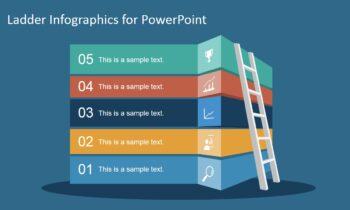
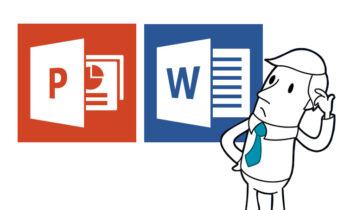
Cảm ơn anh . Em đang học cả word của anh nữa và có một số ý muốn hỏi ạ 😊😉💐💌♓😣😆😃😄
Nói dài quá
Máy của e k có chuột thì làm đc không ạ thầy
Có một điều lạ lùng là anh dạy tôi rất nhiều nhưng không dạy tôi cách vào slide để xem
hay quá anh ơi . đúng lúc e đang cần để làm bài
CẢM ƠN BẠN.. NÓI NGỌNG QUÁ…!
Cảm ơn ad.
hay qua anh
Bài giảng chuyên nghiệp lắm bạn.
con lỡ bấm tắt phần bên trái làm sao để mở lại ạ ?
Rất hây đúng cái mình cần cảm ơn bạn
6:00 chuyển sile.
lưu slide ở đâu ạ
Cảm ơn anh rất là nhiều
h
cam on tac gia .Rat huu ich
Rối vc
Cám ơn a . Đang có bài nộp về power cơ bản mà e k biet làm, khổ là máy của e là hệ điều hành OS
Có trong lớp 5 để tụi em chuẩn bị bài 😭😭
Bạn A nhờ B chuyển trang chiếu cho 5 trang chiếu cuối của bài trình chiếu gồm 10 trang. Bạn B nói là kh thể tạo hiệu ứng chuyển trang cho một số trang chiếu, chỉ có thể áp dụng cho nguyên bài trình chiếu.Bạn B nói đúng hay sai ? Vì sao Mai em thi nên mn giúp đỡ em với ạ _tin9
Chán nhìn rat roi mắt.
hay qua add